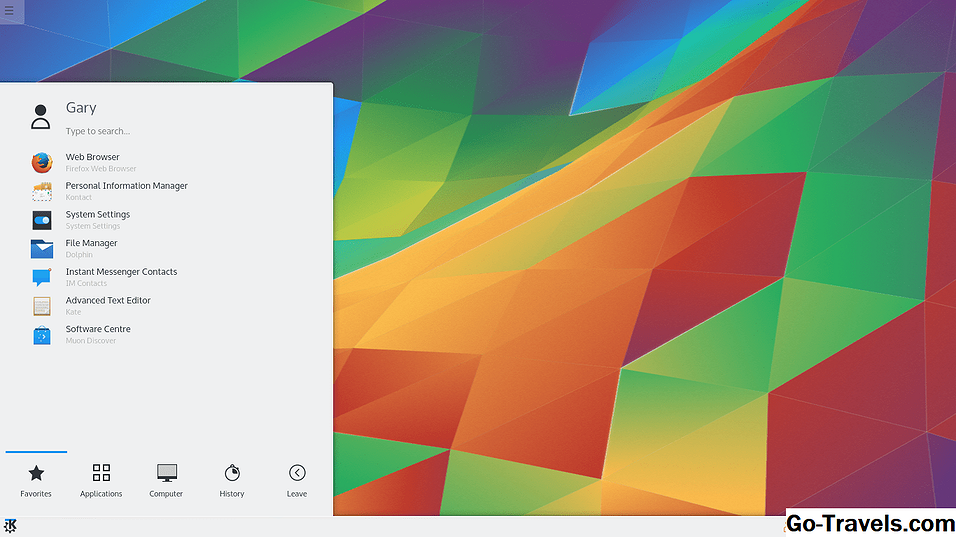Desktop publishing er processen med at bruge computersoftware til at kombinere og omarrangere tekst og billeder og oprette digitale filer, der enten sendes til en kommerciel printer til udskrivning eller udskrivning direkte fra en stationær printer.
Her er de vigtigste skridt til at skabe et attraktivt layout i de fleste typer af side layout software og udskrive det fra din desktop printer. Dette er et overblik over desktop publishing processen.
Desktop Publishing Supplies
Det kan tage overalt fra 30 minutter til flere timer afhængigt af kompleksiteten af desktop publishing projektet. Her er hvad du skal udføre dit projekt.
- Desktop publishing software
- Træning i, hvordan du bruger din software
- Skrifttyper
- Grafik
- Desktop printer
- Papir
Skridt til at tage en ide fra skærm til udskrivning
Har en plan, lav en skitse. Før du selv åbner softwaren, er det klogt at have en ide om, hvor du skal hen med dit design. Hvad vil du oprette? Selv de hårdeste skitser kan være nyttige. Du kan springe over dette trin, men det anbefales at forsøge at lave et par miniatyrskitser først.
Vælg en skabelon. Hvis din valgte software har skabeloner til den type projekt, du planlægger at gøre, skal du kigge på disse skabeloner for at se, om de vil fungere som-eller med en lille tweaking for dit projekt. Brug af en skabelon kan være hurtigere end at starte fra bunden og en god måde for de nye til desktop publishing at komme i gang. Eller som et alternativ, finder du en vejledning til din software, der tager dig igennem trinnene for at lære softwaren, mens du laver et bestemt projekt som et lykønskningskort, visitkort eller brochure. Med Microsoft Publisher kan du lave en fødselsmeddelelse, visitkort eller lykønskningskort. Du kan også oprette et visitkort.
Opsæt dit dokument. Hvis du bruger en skabelon, skal du muligvis tilpasse nogle af skabelonindstillingerne. Hvis du starter fra bunden, skal du indstille størrelsen og orienteringen af dit dokument - indstil margenerne. Hvis du laver tekst i kolonner, skal du oprette tekstkolonner. De specifikke trin, du tager i dokumentopsætningen, varierer fra en type projekt til den næste.
Placer tekst i dit dokument. Hvis dit dokument hovedsagelig er tekst, skal du placere det i dit layout ved at importere det fra en fil, kopiere det fra et andet program eller skrive det direkte i dit program (ikke det bedste valg hvis det er en betydelig mængde tekst).
Formater din tekst. Juster din tekst. Anvend det ønskede skrifttype, stil, størrelse og mellemrum til din tekst. Du kan ende med at lave nogle ændringer senere, men gå videre og vælg de skrifttyper, du tror, du vil bruge. Påfør embellishments som almindelige eller fancy drop caps. De specifikke trin til at komponere teksten, du vælger, afhænger af mængden af tekst og typen af dokument, du forbereder.
Placer grafik i dit dokument. Hvis dit dokument hovedsagelig er grafikbaseret, kan du placere billederne, før du tilføjer bit af tekst. Importer din grafik fra en fil, kopier dem fra et andet program, eller opret dem direkte i din side layout software (enkle bokse, regler osv.). Du kan endda lave tegning og grafisk oprettelse lige i dit layoutprogram. Tegn med figurer i InDesign viser dig, hvordan du opretter alle slags vektor tegninger uden at forlade InDesign.
Tweak din grafikplacering. Flyt din grafik rundt, så de justerer den måde, du vil have dem på. Opsæt din grafik, så tekst wraps omkring dem. Beskær eller resize grafik hvis det er nødvendigt (bedst udført i din grafiksoftware, men til skrivebordsudskrivning, kan det være acceptabelt at beskære og ændre størrelsen i desktop publishing software).
Anvend reglerne for desktop publishing. Når du har dit oprindelige layout, skal du forbedre og finjustere. Hvis du blot anvender disse prøvede og sande metoder til at arrangere en side og gøre desktop publishing ("reglerne"), vil det resultere i mere attraktive sider selv uden formel grafisk design træning. Kort om : slip typewritten konventioner som to mellemrum efter perioder og dobbelt hårdt vender tilbage mellem afsnit; Brug færre skrifttyper, mindre clipart; efterlad hvid plads i layoutet; undgå mest centreret og begrundet tekst.
Udskriv et udkast og korrekturlæse det. Du kan korrekturlæse på skærmen, men det er altid en god ide at udskrive dit projekt. Bevis din udskrift ikke kun for farver (farver på skærmen udskriver ikke altid som forventet) Typografiske fejl og placering af elementer, men hvis den skal foldes eller trimmet, skal du sørge for, at den folder sammen korrekt, og at trimmerne udskriver korrekt. Tror du, at du har fanget alle fejlene? Bevis det igen.
Udskriv dit projekt. Når du er tilfreds med dit layout, og dine proofs udskrives korrekt, skal du udskrive din oprettelse på din printerprinter. Ideelt set før du færdiggør dit design, har du gennemgået alle forberedende trin til desktopudskrivning, herunder kalibrering, udskriftsindstillinger, forhåndsvisninger og fejlfinding.
Nyttige tips og tricks
Vil du forbedre dine design færdigheder? Lær at lave grafisk design. Der er meget lighed med skridtet her skitseret, men med et stærkere fokus på det grundlæggende i grafisk design.
Selv om ovenstående trin arbejder for de fleste typer desktop publishing projekter, når dokumentet er bestemt til kommerciel udskrivning, er der yderligere fil forberedelse og udskrivning og efterbehandling overvejelser.
Disse grundlæggende trin fungerer for enhver form for desktop publishing software.For at lære detaljerne om at arbejde med den software, du selv vælger - dokumentopsætning, typografisk kontrol, billedmanipulation og udskrivning - er der mange muligheder for tutorials til desktop publishing software.